第1课录制与处理声音
《第1课录制与处理声音》作业设计方案-小学信息技术人教版三起01四年级下册
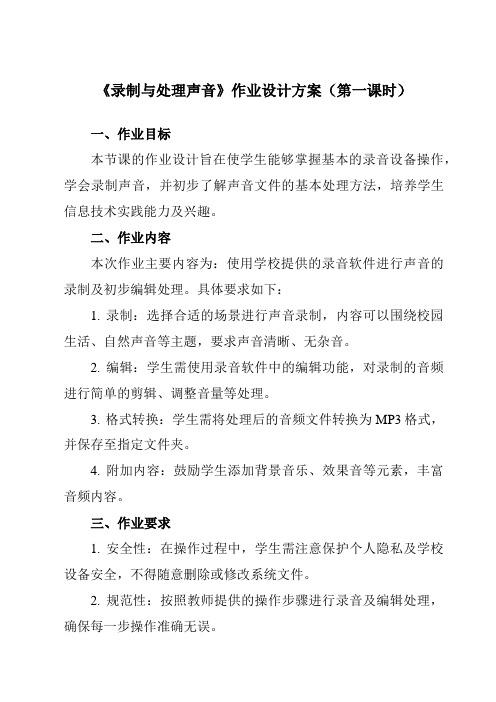
《录制与处理声音》作业设计方案(第一课时)一、作业目标本节课的作业设计旨在使学生能够掌握基本的录音设备操作,学会录制声音,并初步了解声音文件的基本处理方法,培养学生信息技术实践能力及兴趣。
二、作业内容本次作业主要内容为:使用学校提供的录音软件进行声音的录制及初步编辑处理。
具体要求如下:1. 录制:选择合适的场景进行声音录制,内容可以围绕校园生活、自然声音等主题,要求声音清晰、无杂音。
2. 编辑:学生需使用录音软件中的编辑功能,对录制的音频进行简单的剪辑、调整音量等处理。
3. 格式转换:学生需将处理后的音频文件转换为MP3格式,并保存至指定文件夹。
4. 附加内容:鼓励学生添加背景音乐、效果音等元素,丰富音频内容。
三、作业要求1. 安全性:在操作过程中,学生需注意保护个人隐私及学校设备安全,不得随意删除或修改系统文件。
2. 规范性:按照教师提供的操作步骤进行录音及编辑处理,确保每一步操作准确无误。
3. 创新性:鼓励学生在完成基本要求的基础上,发挥创意,为音频添加个性化的元素。
4. 及时性:作业需在规定时间内完成并提交,不得拖延。
四、作业评价1. 评价标准:评价将根据学生的作品完成度、创意程度及技术运用水平等方面进行综合评定。
2. 互评与自评:学生之间可互相评价作品,同时需进行自评,总结本次作业的收获与不足。
3. 教师点评:教师将对每位学生的作品进行详细点评,指出优点及需改进之处。
五、作业反馈1. 对于优秀作品,教师将在课堂上进行展示,并给予表扬与鼓励。
2. 对于存在问题的作品,教师将指出具体问题,并给出改进建议。
3. 通过本次作业,学生需反思自己在信息技术实践中的不足,明确今后努力的方向。
4. 教师将根据学生作业完成情况及评价结果,调整后续教学内容与方法,以满足学生的实际需求。
作业设计方案(第二课时)一、作业目标本节课的作业设计旨在使学生掌握基本的录音技巧和音频处理方法,学会使用录音软件的基本操作,能独立进行声音的录制和简单的后期处理,并通过实际操作强化学生的动手能力和解决问题的能力。
录音艺术 教学大纲

《录音艺术》教学大纲1.课程的基本描述2.教学定位2.1 课程教学目标《录音艺术》课程是艺术学院广播电视编导专业学生在本科阶段限选的一门专业选修课程。
该门课程是一门理论与实践相结合,技术与艺术相结合,偏重与实际动手操作的课程。
通过本课程的学习,学生主要掌握影视录音与音频剪辑的一般特征和基本原理,了解音频技术的一般理论,掌握音频数字文件等基本概念;重点在于培养学生制作高质量数字视频与音频节目的能力。
难点在于,通过学习,培养学生具有较强的动手实践能力,制作出技术水准较高;艺术效果较强的视频与音频作品。
2.2 课程的主要特点本课程是艺术学院相关专业专业学生第一门关于声音录制与制作的课程。
该课程系统地介绍了影视录音的基本概念以及硬件基础知识和音频剪辑过程中需要注意的问题,从历史的角度介绍了录音软件演进历程。
通过对已成功地应用于各大电视台以及广告传媒企业的录音软件Audition系统介绍,具体说明了软件录音与剪辑涉及的众多过程、活动与任务间的内在联系以及实施中需要注意的事项。
介绍了建立录音文件、管理录音工程及在优化软件与硬件过程中需要考虑的基本问题。
该课程着重强调采用理论与实践结合的教学方法使学生了解录音的概念、原理、技术和方法来完成录音以及剪辑。
2.3教学方法主要应用翻转课堂、案例教学、基于问题式教学、探究式教学、传统授课等教学方法,并说明具体的做法及预期的教学效果。
要注重培养学生解决复杂专业问题的能力。
3.知识点与学时分配本门课程所要讲授的知识归成影视录音与音频剪辑、Audition软件使用等几个方面,按建议的讲授顺序影视录音相关基础知识音频的有关定律以及基础知识、拾音系统包含传声器的分类及原理、拾音方法、立体声拾音;影视录音之声音还原之音箱与耳机,分别阐述其在专业规范中覆盖的知识领域、知识单元和知识点,按知识单元分配学时,并标明各知识点的掌握程度和重要程度。
在本章的最后按表格汇总列出本课程覆盖的知识领域、知识单元和知识点。
【大单元整体教学】教科版科学四上第一单元《声音》第1课 听听声音 课时教案
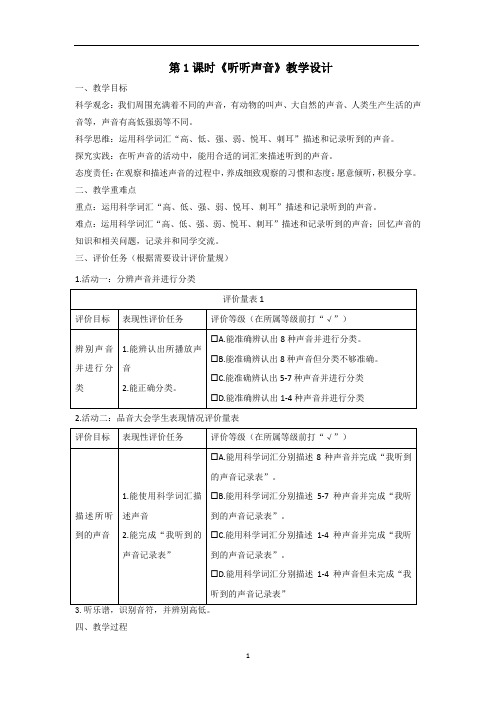
第1课时《听听声音》教学设计一、教学目标科学观念:我们周围充满着不同的声音,有动物的叫声、大自然的声音、人类生产生活的声音等,声音有高低强弱等不同。
科学思维:运用科学词汇“高、低、强、弱、悦耳、刺耳”描述和记录听到的声音。
探究实践:在听声音的活动中,能用合适的词汇来描述听到的声音。
态度责任:在观察和描述声音的过程中,养成细致观察的习惯和态度;愿意倾听,积极分享。
二、教学重难点重点:运用科学词汇“高、低、强、弱、悦耳、刺耳”描述和记录听到的声音。
难点:运用科学词汇“高、低、强、弱、悦耳、刺耳”描述和记录听到的声音;回忆声音的知识和相关问题,记录并和同学交流。
三、评价任务(根据需要设计评价量规)1.活动一:分辨声音并进行分类2.活动二:品音大会学生表现情况评价量表四、教学过程科科和研研争论不休,同学们找来了果果老师,让果果老师评理。
果果老师先让他们了解声音的特征。
果果老师把他们带到公园,让他们学会辨别声音,他们认真倾听着周围的声音,在果果老师的指导下,他们能学会辨别声音吗?老师出示图片,让学生根据生活经验模仿声音。
(出示几张图片)评价活动一:辩音大赛个标准词汇一分,“高、低、强、弱、悦耳、刺耳”,用错扣一分)学生自主讨论,教师只给出示例,学生自主评价,自主打分。
通过欣赏这8种声音,我们回忆一下声音的知识和相关问题,和同学交流一下吧!教师引导,填写活动手册。
评价活动三:听乐曲,识音符同学们,我们来听一段简单的乐曲,你能识别乐曲中的音符吗?说一说它们的高低顺序。
播放《闪烁的小星星》学生活动,讨论,得出结论。
再来这一段简单的乐曲,能描述一下这段乐曲声音的特四、成果集成学生能辨别生活中常见的声音并进行分类,学会用科学词汇描述声音。
五、作业设计【知识技能类作业】1.填空。
(1)我们学到的描述声音的词汇主要有()、低、()、弱、()、()、刺耳、难听、()等。
(2)周围的声音根据产生途径,汽车的声音是()。
2.判断。
四年级信息技术上册第1节会发声的模块教学设计

1.理论介绍:首先,我们要了解声音模块的基本概念。声音模块是Scratch编程软件中用于处理声音的部分,它可以实现声音的录入、播放、编辑等功能。它是编程中非常重要的组成部分,可以让我们的作品更具互动性和趣味性。
2.案例分析:接下来,我们来看一个具体的案例。这个案例展示了如何使用声音模块制作一个简单的音乐作品,以及它如何帮助我们表达创意。
-制作教学课件,包含本节课的教学目标、重难点、操作步骤等,方便学生跟随教学进度。
3.实验器材:
-确保计算机设备正常运行,安装有Scratch编程软件,满足学生课堂操作需求。
-准备耳麦、麦克风等声音录入设备,用于学生进行声音录制实践。
-检查教室音响设备,确保播放声音清晰,无杂音。
4.教室布置:
-将教室座位按照小组形式排列,方便学生进行分组讨论、合作学习。
其次,我发现部分学生在讨论和分享环节中不够积极主动。这可能是因为他们对讨论主题不够熟悉,或者是因为他们对自己的想法不够自信。为了解决这个问题,我计划在未来的教学中更加注重学生的主体性,鼓励他们提出自己的想法和观点,并给予积极的反馈和支持。
最后,我发现部分学生在总结回顾环节中对所学知识的掌握程度不够。这可能是因为他们在学习过程中没有有效地进行总结和归纳,或者是因为他们对所学知识的理解不够深入。为了提高学生的总结能力,我计划在未来的教学中增加更多的总结和归纳环节,帮助学生更好地理解和掌握所学知识。
6.个性化资源:
-针对不同学生的学习需求,准备难易程度不同的编程任务,以实现分层教学。
-提供课后学习资源,鼓励学生课后自主学习和实践,巩固所学知识。
教学流程
一、导入新课(5分钟)
同学们,今天我们将要学习的是“会发声的模块”这一章节。在开始之前,我想先问大家一个问题:“你们在日常生活中是否注意过电子设备中的声音是如何产生的?”(举例说明)这个问题与我们将要学习的内容密切相关。通过这个问题,我希望能够引起大家的兴趣和好奇心,让我们一同探索声音模块的奥秘。
《第2节 录制和编辑声音》教学设计教学反思

《录制和编辑声音》教学设计方案(第一课时)一、教学目标1. 掌握声音文件的录制方法,包括应用麦克风等设备。
2. 学会应用音频编辑软件对声音文件进行基本的编辑操作。
3. 培养学生对声音的敏感度和处理能力。
二、教学重难点1. 重点:掌握声音文件的录制方法和音频编辑软件的基本操作。
2. 难点:对声音的敏感度和处理能力,需要学生多实践、多尝试。
三、教学准备1. 准备所需的麦克风、录音软件、音频编辑软件等设备。
2. 准备一些常见的音频编辑软件,如Audacity、Adobe Audition等。
3. 设计好教案和操作演示文档,以便于教室教学。
4. 确保网络环境良好,可以顺畅地下载和安装相关软件。
四、教学过程:本节课我们学习录制和编辑声音的相关知识,教学目标包括了解录音设备、掌握录音软件的应用方法、能够进行简单的声音编辑等。
在教学过程中,我们将通过以下五个步骤进行:1. 导入新课:起首通过一个简单的案例引入录音和编辑声音的观点,激发学生的学习兴趣。
2. 知识讲解:介绍录音设备(麦克风、声卡等)的功能和应用方法,讲解录音软件(如Windows自带录音机、Audacity等)的应用方法,并进行操作演示。
3. 示范操作:教师进行一个完备的录音和编辑声音的示范操作,让学生了解整个过程,并强调注意事项。
4. 学生实践:学生根据教师的示范操作,自己动手录制和编辑一段简单的声音,教师进行个别指导。
5. 评判反馈:学生展示自己的作品,并分享制作经验和技巧,教师给予评判和反馈。
在教学过程中,我们可以采用多种教学方法,如演示法、实践法、讨论法等,以增进学生的学习。
同时,为了确保教学效果,我们还需要注意以下几点:1. 合理安排教学内容,确保学生能够掌握本节课的知识点和技能。
2. 注重学生的实践操作,让学生在实践中掌握知识和技能。
3. 关注学生的个体差别,因材施教,让每个学生都能得到发展。
4. 及时反馈和评判学生的学习效果,给予必要的指导和学习建议。
《第1课 录制与处理声音》教学设计教学反思-2023-2024学年小学信息技术人教版三起四年级下册
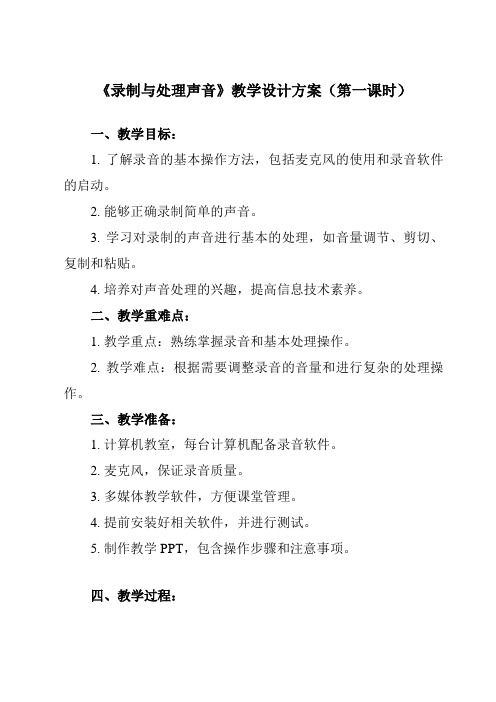
《录制与处理声音》教学设计方案(第一课时)一、教学目标:1. 了解录音的基本操作方法,包括麦克风的使用和录音软件的启动。
2. 能够正确录制简单的声音。
3. 学习对录制的声音进行基本的处理,如音量调节、剪切、复制和粘贴。
4. 培养对声音处理的兴趣,提高信息技术素养。
二、教学重难点:1. 教学重点:熟练掌握录音和基本处理操作。
2. 教学难点:根据需要调整录音的音量和进行复杂的处理操作。
三、教学准备:1. 计算机教室,每台计算机配备录音软件。
2. 麦克风,保证录音质量。
3. 多媒体教学软件,方便课堂管理。
4. 提前安装好相关软件,并进行测试。
5. 制作教学PPT,包含操作步骤和注意事项。
四、教学过程:本节课为《录制与处理声音》教学的第一课时,通过设计一系列的教学活动,使学生在掌握录制声音的基础上,学习如何处理声音,从而达到教学目标。
具体教学过程如下:1. 导入新课(5分钟)教师首先引导学生回顾已学知识,如声音的基本概念、录制声音的方法等。
接着,教师简要介绍本节课的教学目标,即掌握如何录制和初步处理声音。
通过引入实际案例,激发学生的兴趣和求知欲。
2. 任务驱动(20分钟)教师向学生展示任务要求:录制一段关于介绍学校设施的声音,并对其进行简单的处理,如调整音量、消除噪音等。
学生以小组为单位,根据任务要求进行操作。
教师巡视指导,及时解答学生的疑问。
3. 示范教学(15分钟)教师进行示范操作,演示如何使用录音软件(如Sound Recorder)录制声音,如何使用音频处理软件(如Audacity)进行基本的音频处理操作。
学生认真观察,尝试模仿操作。
4. 学生实践(30分钟)学生根据教师的示范,自行操作录音和音频处理软件,完成录制和初步处理声音的任务。
教师巡回指导,对学生在操作过程中遇到的问题进行解答。
5. 成果展示与评价(15分钟)各小组展示本组的成果,教师和其他学生进行点评和打分。
教师对学生的学习成果进行总结评价,指出优点和不足,鼓励学生继续努力。
教科版科学四年级上册第一单元《声音》教案

教科版科学四年级上册第一单元《声音》第1课《听听声音》教学设计【教学目标】科学概念目标:我们周围充满着不同的声音,有动物的叫声、大自然的声音、人类生产生活的声音等。
科学探究目标:1.运用科学词汇“高、低、强、弱、悦耳、刺耳”描述和记录听到的声音。
2.回忆声音的知识和相关问题,记录并和同学交流。
科学态度目标:1.在观察和描述声音的过程中,养成细致观察的习惯和态度。
2.愿意倾听,积极分享。
科学、技术、社会与环境目标:懂得声音是我们生活的一部分,使我们的世界变得丰富多彩。
【教学重难点】重点:运用科学词汇“高、低、强、弱、悦耳、刺耳”描述和记录听到的声音。
难点:1.运用科学词汇“高、低、强、弱、悦耳、刺耳”描述和记录听到的声音。
2.回忆声音的知识和相关问题,记录并和同学交流。
【教学准备】教师:多媒体课件。
学生:学生活动手册。
【教学过程】一、聚焦:听声音,辨声音师播放声音,生听声音、辨声音。
预设:鸟叫声、汽车喇叭声、狗叫声、咳嗽声、雷声、下雨声、溪水声、马蹄声、敲门声、闹铃声、大鼓声、笛子声。
(设计意图:选生活中的12种声音,有些是动物发出的、有些是自然界的声音、有些是人发出来的,学生听声音并辨声音,为后面描述声音做好了铺垫。
说明:如果学生听不出来声音,可以让学生多听几遍,适当说说声音的特点。
)师:其实除了这12种声音外,还有很多声音。
我们就是生活在充满声音的世界里,今天我们就先来细细地听听这12种声音。
出示课题:听听声音。
(师板书课题)二、探索:听声音,描述声音(一)给声音分类师出示12种声音:鸟叫声、汽车喇叭声、狗叫声、咳嗽声、雷声、下雨声、溪水声、马蹄声、敲门声、闹铃声、大鼓声、笛子声。
我们先给这12种声音来分分类,哪些是动物的声音、哪些是自然界的声音、哪些是人类生产生活发出的声音?生(预设):鸟叫声、狗叫声、马蹄声是动物的声音,雷声、下雨声、溪水声是自然界的声音,汽车喇叭声、咳嗽声、敲门声、闹铃声、大鼓声、笛子声是人类生产生活发出的声音。
走进自然环境录制声音教案

走进自然环境录制声音教案一、教学目标1. 了解自然环境中不同声音的产生原因和特点。
2. 学会运用录音设备进行自然环境声音的录制。
3. 能够进行自然环境声音的后期处理和制作。
4. 提高学生的音乐素养和审美能力。
二、教学重点1. 自然环境声音的产生原因和特点;2. 录制自然环境声音的技巧及后期处理。
三、教学难点1. 学生在自然环境中录制声音时,要有一定的技巧和耐心;2. 自然环境声音的后期处理需要一些技术支持。
四、教学内容1. 引入:播放自然环境的声音录音,让学生听一遍,让学生品味自然环境的声音。
2. 自然环境声音的产生原因和特点:通过幻灯片和视频等多媒体形式,讲解自然环境中不同声音的产生原因和特点,如动物的叫声、风的吹拂、水流的声音等。
3. 录制自然环境声音的技巧:教师向学生介绍录制自然环境声音的技巧,如录音设备的选择、拍摄的时间和地点、录制声音的角度和距离等等。
4. 后期处理:教师通过音乐软件或其他处理工具,向学生介绍自然环境声音后期处理的技巧,并指导学生进行制作和编辑。
五、教学方式1. 联合授课:音乐老师和自然保护老师共同教学,为学生提供全方位的知识和技能支持。
2. 线上学习:通过短视频、微课等方式,让学生自主学习和探索。
六、教学评价1. 观察学生是否爱好自然环境和自然环境声音;2. 学生是否能够准确地利用录音设备进行自然环境声音的录制;3. 学生是否能够进行自然环境声音的后期处理,制作出具有一定审美价值的作品。
七、教学后记通过本教案的教学,学生能够更好地了解自然环境声音的产生原因和特点,从而进一步爱好和保护自然环境。
同时,学生能够掌握录制自然环境声音的技巧,并能够进行后期制作和编辑。
这不仅提高了学生的音乐素养和审美能力,也为学生未来的创作工作奠定了坚实的基础。
我们将继续探索更丰富多彩的音乐教学方式,使学生在学习过程中能够获得更多的启发和乐趣。
第1课 录制与处理声音

第2步:选定C:\WINNT\MEDIA文
件夹中的文件“Windows登录音”,然
后单击
按钮,关闭对话框。
第3步:单击“录音机”窗口中的 “播放”按钮 ,就可以听到扬声 器里发出的声音。
播放声音
试一试
在播放声音时,看一看“录音机”窗口中有什么变化。
然后试一试
按钮、
按钮和
按钮的作用。
录制并保存声音
单,单击其中的“插入文件”命令。出现“插入文件”对话框时,选 定文件夹,然后双击要插入的音频文件shi2。
操作结束后,录音机程序就会把shi2中的声音插到shi1文件的末尾。
插入声音文件
动手做
第3步:把波形窗口下面的滑块移到最左边,然后单击 的内容。
按钮,试听文件
第4步:执行“文件”菜单中的“另存为”命今,以shige为文件名把声音保 存起来。
启动“录音机”程序
动手做
打开“录音机”窗口。
第1步:启动Windows后,单击
按钮。
第2步:依次打开“程序”菜单、“附件”菜单、“娱乐”菜单,
单击其中的“录音机”命令,打开“录音机”窗口。
播放声音
利用“录音机”程序可以播放计算机里的声音文件。
播放声音
动手做
第1步:打开“录音机”窗口的 “文件”菜单,单击其中的“打开” 命令,屏幕上会出现一个“打开”对 话框。
“工具”菜单,单击“文件夹选项”命令,打开“文件夹选项”
对话框。然后再打开“查看” 选项卡,找到并单击“隐藏已知
文件类型的扩展名”选项,使它前面复选框中的√标志消失。单
击
按钮后,就可以让扩展名显示出来。
知识窗
一、查看文件类型 如果要隐藏文件的扩展名,可以仿照上面的
音频编辑 (1)

第一课我的音乐我做主在我们的生活中,经常会接触到声音文件,比如手机的铃音、下课铃声、电影里的插曲等等,不同的音频文件有不同的用途。
这节课,我们了解音频编辑的方法。
学习任务学会运用GoldWave音频编辑软件进行音乐编辑。
学习建议1.讨论并确定要制作音频文件的主题。
2.上网或通过其他方式查找关于主题音频制作的音乐。
3.学习GoldWave软件的编辑方法。
4.制作自己的音频文件。
5.展示交流作品。
应知应会一、GoldWave音频编辑软件基本操作。
1.初识GoldWave。
GoldWave是一个功能强大的数字音乐编辑软件,它可以对音频内容进行播放、录制、编辑以及转换格式等处理。
这么强大的软件我们要怎么来使用它呢?首先要学会启动它。
在windows中单击【开始】→【程序】→【Goldwave】,就可以启动它了,如图1-1所示为Goldwave的显示窗口。
图1-1Goldwave窗口除了具有我们学习过的软件中的标题栏、菜单栏、状态栏以外,还具有音频处理软件所特有的编辑器、控制器等。
对声音波形的各种编辑都在编辑器里完成,控制器可控制录制、播放和一些设置操作。
刚进入GoldWave时,窗口是空白的,而且GoldWave窗口上的大多数按钮、菜单均不能使用,需要先建立一个新的声音文件或者打开一个声音文件。
选择菜单命令[文件] →[打开],从弹出的查找文件框中选择目录和音频文件,这样就打开了一个音频文件,如图1-2。
图1-2打开文件后,窗口中间出现彩色的声波,中间两个表示是立体声两个声道,下面有音乐的时间长度。
GoldWave窗口右侧的小窗口是控制器窗口,它的作用是播放声音以及录制声音,窗口各部分的作用如图1-3。
图1-3试一试1.在GoldWave中打开一个音频文件,在2.6秒处暂停然后继续播放。
2.音频文件的剪辑处理。
要对一个音频进行编辑,首先要清楚那些是被”选中”的部分。
看声音波形编辑区里,初打开时被蓝色覆盖着,这是全部选中的状态,用鼠标在波形图任意处点一下,可看到点击处左边的部分变成黑色的了,这黑色部分是”未选中”部分,那么鼠标点击处就是被”选”部分的开始点了,要再选择一个结束点,可击鼠标右键,从弹出的右键菜单中选择”设置结束标记”,该段就是被选中部分了。
《第1课 录制与处理声音》作业设计方案
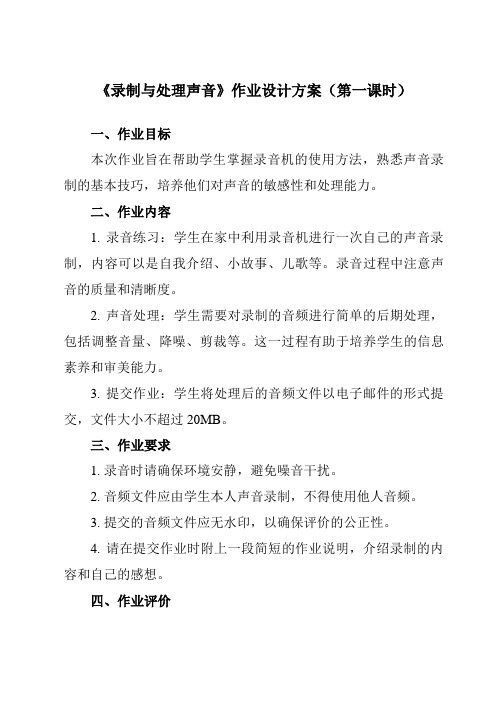
《录制与处理声音》作业设计方案(第一课时)一、作业目标本次作业旨在帮助学生掌握录音机的使用方法,熟悉声音录制的基本技巧,培养他们对声音的敏感性和处理能力。
二、作业内容1. 录音练习:学生在家中利用录音机进行一次自己的声音录制,内容可以是自我介绍、小故事、儿歌等。
录音过程中注意声音的质量和清晰度。
2. 声音处理:学生需要对录制的音频进行简单的后期处理,包括调整音量、降噪、剪裁等。
这一过程有助于培养学生的信息素养和审美能力。
3. 提交作业:学生将处理后的音频文件以电子邮件的形式提交,文件大小不超过20MB。
三、作业要求1. 录音时请确保环境安静,避免噪音干扰。
2. 音频文件应由学生本人声音录制,不得使用他人音频。
3. 提交的音频文件应无水印,以确保评价的公正性。
4. 请在提交作业时附上一段简短的作业说明,介绍录制的内容和自己的感想。
四、作业评价1. 录音质量:评价学生是否能正确使用录音机,录音过程中是否保持了良好的音质。
2. 声音处理:评价学生是否掌握了基本的音频处理技巧,如音量调整、降噪、剪裁等。
3. 创新性:评价学生是否尝试了新的声音录制和处理的创意,如使用不同的语调、音调等。
4. 合作性:评价学生在完成作业过程中是否积极参与,是否能与同学合作完成任务。
五、作业反馈教师将在课后对学生的作业进行批改,并在课堂上进行反馈。
对于表现优秀的学生,给予表扬和鼓励;对于存在的问题,将进行针对性的指导,以帮助学生更好地掌握录音和声音处理技巧。
以下是一个可能的具体反馈示例:“恭喜你完成了《录制与处理声音》的作业!你的录音质量很高,声音清晰,没有明显的噪音干扰。
在声音处理方面,你掌握了基本的技巧,如音量调整和降噪处理,做得很好。
如果你能在下次作业中尝试使用不同的语调、音调来丰富你的声音,我相信你会有更大的进步。
如果你在完成作业过程中遇到了困难,欢迎随时向我提问。
”通过这样的反馈和指导,学生可以更好地了解自己的优点和不足,并得到有针对性的帮助,从而提高他们的信息技术能力和学习效果。
《第1课录制与处理声音》作业设计方案-小学信息技术人教版三起01四年级下册

《录制与处理声音》作业设计方案(第一课时)一、作业目标本作业设计旨在通过录制与处理声音的实践操作,使学生掌握基本的录音设备使用方法,理解声音的数字化处理过程,并能够独立完成简单的声音编辑工作。
通过本课时作业,期望学生能够提升信息技术实践能力,培养其创新意识和团队协作能力。
二、作业内容1. 录音设备使用:学生需使用学校提供的录音设备(如麦克风、耳机等),完成一次声音的录制。
在录制过程中,学生需注意调整好设备音量和音质,确保录制的音质清晰。
2. 声音编辑基础:学生需利用信息技术软件(如Audacity等)对录制的音频进行基本的编辑处理,包括去除噪音、调整音量、剪辑等。
3. 创意声音作品制作:学生结合所学知识,创作一个主题明确的创意声音作品。
作品可以是儿歌、故事、自然声音等,要求内容积极向上,富有创意。
4. 作品提交格式:学生需将原始录音文件和编辑后的音频文件以压缩包形式提交至指定平台。
三、作业要求1. 设备使用:学生需在规定时间内到指定地点领取录音设备,并确保设备完好无损。
设备使用过程中,需注意保护设备,避免损坏或丢失。
2. 操作规范:学生在进行声音录制和编辑时,需按照操作规范进行,确保操作正确、安全。
在编辑过程中,不得随意更改原始文件内容。
3. 创意表达:在制作创意声音作品时,学生需充分发挥想象力,结合所学知识进行创作。
作品需主题明确,内容积极向上,富有创意。
4. 提交时间:学生需在规定时间内完成作业并提交至指定平台。
逾期未提交者,将按照学校相关规定处理。
四、作业评价本作业评价将综合考量学生的录制技巧、编辑处理能力和创意表达等方面。
评价标准包括:录音设备使用是否得当、音质是否清晰、编辑处理是否合理、创意作品是否具有新意等。
评价结果将作为学生信息技术课程学习成果的一部分。
五、作业反馈1. 教师将对学生的作业进行批改,并给出详细的评价和建议。
对于优秀作品,将在班级内进行展示和表扬。
2. 学生可根据教师的反馈意见,对作品进行修改和完善。
教科版四年级科学上册第一单元第1课《听听声音》教学设计
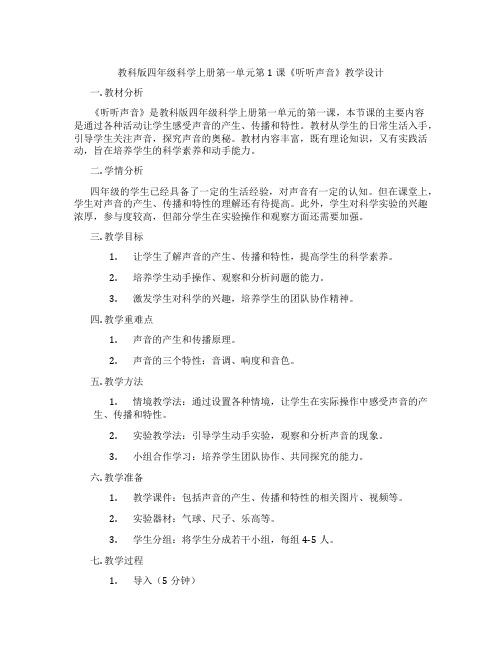
教科版四年级科学上册第一单元第1课《听听声音》教学设计一. 教材分析《听听声音》是教科版四年级科学上册第一单元的第一课,本节课的主要内容是通过各种活动让学生感受声音的产生、传播和特性。
教材从学生的日常生活入手,引导学生关注声音,探究声音的奥秘。
教材内容丰富,既有理论知识,又有实践活动,旨在培养学生的科学素养和动手能力。
二. 学情分析四年级的学生已经具备了一定的生活经验,对声音有一定的认知。
但在课堂上,学生对声音的产生、传播和特性的理解还有待提高。
此外,学生对科学实验的兴趣浓厚,参与度较高,但部分学生在实验操作和观察方面还需要加强。
三. 教学目标1.让学生了解声音的产生、传播和特性,提高学生的科学素养。
2.培养学生动手操作、观察和分析问题的能力。
3.激发学生对科学的兴趣,培养学生的团队协作精神。
四. 教学重难点1.声音的产生和传播原理。
2.声音的三个特性:音调、响度和音色。
五. 教学方法1.情境教学法:通过设置各种情境,让学生在实际操作中感受声音的产生、传播和特性。
2.实验教学法:引导学生动手实验,观察和分析声音的现象。
3.小组合作学习:培养学生团队协作、共同探究的能力。
六. 教学准备1.教学课件:包括声音的产生、传播和特性的相关图片、视频等。
2.实验器材:气球、尺子、乐高等。
3.学生分组:将学生分成若干小组,每组4-5人。
七. 教学过程1.导入(5分钟)利用课件展示各种声音现象,如雷声、鸟叫、音乐等,引导学生关注声音,激发学生的学习兴趣。
2.呈现(10分钟)介绍声音的产生、传播和特性。
通过讲解和演示,让学生初步了解声音的产生原理,如振动、介质等。
同时,介绍声音的传播方式,如空气、水等。
最后,讲解声音的三个特性:音调、响度和音色。
3.操练(15分钟)分组进行实验,让学生亲身感受声音的产生、传播和特性。
实验内容包括:a.声音的产生:用气球、尺子等器材,让学生观察和感受振动的产生。
b.声音的传播:将学生分成两组,一组在教室的一端,另一组在教室的另一端,通过振动手中的器材,观察声音的传播。
(新教材)教科版四年级上册科学教案:第1课听听声音(1)
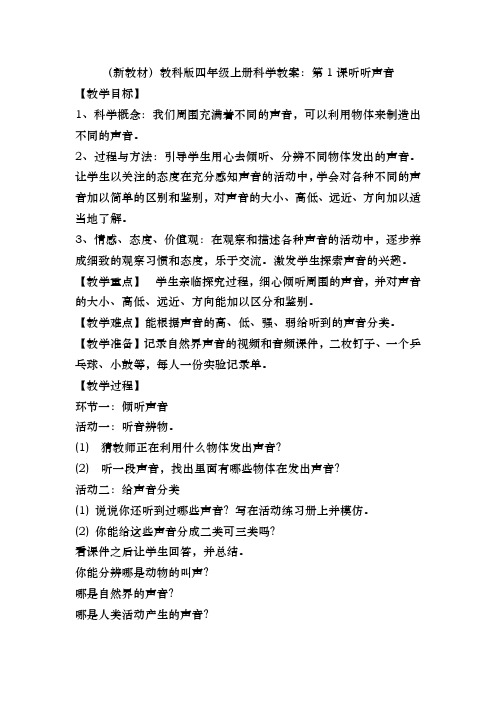
(新教材)教科版四年级上册科学教案:第1课听听声音【教学目标】1、科学概念:我们周围充满着不同的声音,可以利用物体来制造出不同的声音。
2、过程与方法:引导学生用心去倾听、分辨不同物体发出的声音。
让学生以关注的态度在充分感知声音的活动中,学会对各种不同的声音加以简单的区别和鉴别,对声音的大小、高低、远近、方向加以适当地了解。
3、情感、态度、价值观:在观察和描述各种声音的活动中,逐步养成细致的观察习惯和态度,乐于交流。
激发学生探索声音的兴趣。
【教学重点】学生亲临探究过程,细心倾听周围的声音,并对声音的大小、高低、远近、方向能加以区分和鉴别。
【教学难点】能根据声音的高、低、强、弱给听到的声音分类。
【教学准备】记录自然界声音的视频和音频课件,二枚钉子、一个乒乓球、小鼓等,每人一份实验记录单。
【教学过程】环节一:倾听声音活动一:听音辨物。
(1) 猜教师正在利用什么物体发出声音?(2) 听一段声音,找出里面有哪些物体在发出声音?活动二:给声音分类(1) 说说你还听到过哪些声音?写在活动练习册上并模仿。
(2) 你能给这些声音分成二类可三类吗?看课件之后让学生回答,并总结。
你能分辨哪是动物的叫声?哪是自然界的声音?哪是人类活动产生的声音?活动三:综合练习(2) 汇报。
我听到的声音,注意对声音的描述要从高、低,轻、重,远、近等叙述。
能说出人对这种声音的感受是悦耳还是刺耳。
环节二:区分声音活动:闯三关第一关:声音有强弱之分。
你能做出一个轻音,一个重音吗?自选器具。
补充:教师做一个音,问:这是一个重音吗?第二关:声音有远近之分,这是一个从远到近的声音吗?第三关:声音有高低之分。
你能按从高音到低音的顺序给下面的杯子排排队吗?环节三:理解声音活动一:听一段简单的乐曲《闪烁的小星星》,你能识别乐曲中的音符吗?1-do 5-suo 6-1a ……哪个音高?哪个音低?声音的高低与强弱相同吗?它们有什么区别?活动二:讨论噪声听一段乐曲,感受优美的旋律,或嘈杂的声音,理解噪声。
《第1课录制与处理声音》教案

在新课讲授的案例分析环节,我尽量结合实际操作进行讲解,让学生们能够直观地了解声音录制与处理的过程。从学生的反馈来看,这种方法效果不错,他们能够更快地掌握操作技巧。但同时,我也注意到,对于一些操作细节和难点,仍需要进一步强化讲解和练习。
(五)总结回顾(用时5分钟)
今天的学习,我们了解了声音录制与处理的基本概念、重要性和应用。同时,我们也通过实践活动和小组讨论加深了对这一知识点的理解。我希望大家能够掌握这些知识点,并在日常生活中灵活运用。最后,如果有任何疑问或不明白的地方,请随时向我提问。
五、教学反思
在今天的教学中,我发现学生们对声音录制与处理这一主题非常感兴趣。他们积极参与讨论,对实践活动表现出极高的热情。这一点让我深感欣慰,也说明了这一章节内容与现实生活的紧密联系。
4.技术运用:培养学生熟练使用声音录制与处理软件,掌握相关操作技巧,提高解决实际问题的能力。
5.团队协作:通过小组合作完成声音录制与处理任务,培养学生沟通协调、共同解决问题的团队协作精神。
三、教学难点与重点
1.教学重点
-声音录制技巧:包括麦克风的摆放位置、声音的录制环境选择、录制软件的基本操作等,这些都是保证声音质量的基础。
举例:在处理声音编辑的精细操作时,教师需要通过逐步演示和指导,帮助学生理解淡入淡出效果的参数调整方法,以及如何通过多轨混音实现不同声音层次的和谐组合。
四、教学流程
(一)导入新课(用时5分钟)
同学们,今天我们将要学习的是《录制与处理声音》这一章节。在开始之前,我想先问大家一个问题:“你们在日常生活中是否遇到过想要记录自己的歌声或演讲的情况?”这个问题与我们将要学习的内容密切相关。通过这个问题,我希望能够引起大家的兴趣和好奇心,让我们一同探索声音录制与处理的奥秘。
《第1课 录制与处理声音》学历案-小学信息技术人教版三起01四年级下册
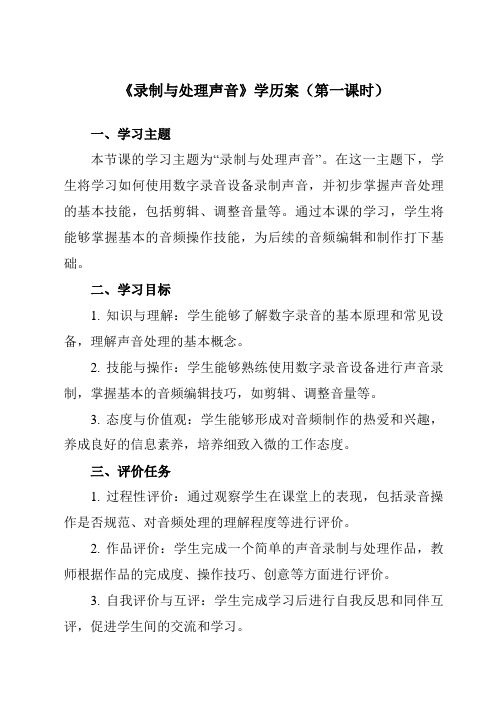
《录制与处理声音》学历案(第一课时)一、学习主题本节课的学习主题为“录制与处理声音”。
在这一主题下,学生将学习如何使用数字录音设备录制声音,并初步掌握声音处理的基本技能,包括剪辑、调整音量等。
通过本课的学习,学生将能够掌握基本的音频操作技能,为后续的音频编辑和制作打下基础。
二、学习目标1. 知识与理解:学生能够了解数字录音的基本原理和常见设备,理解声音处理的基本概念。
2. 技能与操作:学生能够熟练使用数字录音设备进行声音录制,掌握基本的音频编辑技巧,如剪辑、调整音量等。
3. 态度与价值观:学生能够形成对音频制作的热爱和兴趣,养成良好的信息素养,培养细致入微的工作态度。
三、评价任务1. 过程性评价:通过观察学生在课堂上的表现,包括录音操作是否规范、对音频处理的理解程度等进行评价。
2. 作品评价:学生完成一个简单的声音录制与处理作品,教师根据作品的完成度、操作技巧、创意等方面进行评价。
3. 自我评价与互评:学生完成学习后进行自我反思和同伴互评,促进学生间的交流和学习。
四、学习过程1. 导入新课:教师通过展示一些有趣的音频作品,引起学生对音频制作的兴趣。
2. 新课讲解:教师讲解数字录音的基本原理和常见设备,介绍声音处理的基本概念和技巧。
3. 实践操作:学生分组进行数字录音设备的实际操作,教师巡回指导,及时纠正学生的错误操作。
4. 作品制作:学生根据所学知识,录制一段自己的声音,并进行简单的剪辑和调整音量等处理。
5. 作品展示与评价:学生展示自己的作品,进行自我评价和互评,教师根据评价任务进行评价。
五、检测与作业1. 课堂检测:教师通过提问和观察学生的操作,检测学生对本课知识的掌握情况。
2. 课后作业:学生回家后,选择一个自己喜欢的声音素材(如动物叫声、自然声音等),使用所学知识进行录制和处理,并保存为数字音频文件。
六、学后反思1. 学生反思:学生在完成学习后,对自己的学习过程进行反思,总结自己在哪些方面做得好,哪些方面需要改进。
初中声学学习方案设计
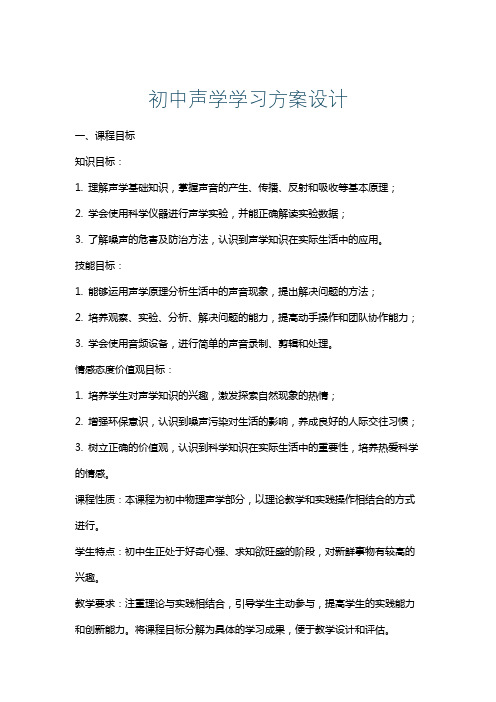
初中声学学习方案设计一、课程目标知识目标:1. 理解声学基础知识,掌握声音的产生、传播、反射和吸收等基本原理;2. 学会使用科学仪器进行声学实验,并能正确解读实验数据;3. 了解噪声的危害及防治方法,认识到声学知识在实际生活中的应用。
技能目标:1. 能够运用声学原理分析生活中的声音现象,提出解决问题的方法;2. 培养观察、实验、分析、解决问题的能力,提高动手操作和团队协作能力;3. 学会使用音频设备,进行简单的声音录制、剪辑和处理。
情感态度价值观目标:1. 培养学生对声学知识的兴趣,激发探索自然现象的热情;2. 增强环保意识,认识到噪声污染对生活的影响,养成良好的人际交往习惯;3. 树立正确的价值观,认识到科学知识在实际生活中的重要性,培养热爱科学的情感。
课程性质:本课程为初中物理声学部分,以理论教学和实践操作相结合的方式进行。
学生特点:初中生正处于好奇心强、求知欲旺盛的阶段,对新鲜事物有较高的兴趣。
教学要求:注重理论与实践相结合,引导学生主动参与,提高学生的实践能力和创新能力。
将课程目标分解为具体的学习成果,便于教学设计和评估。
二、教学内容1. 声音的产生与传播:声音的产生原理、声波的类型与传播方式、声速的概念及其影响因素;2. 声音的特性:音调、响度、音色的定义及其影响因素,频率与振动的关系;3. 声音的反射与吸收:回声现象、声音的反射定律、吸音材料的应用;4. 噪声及其防治:噪声的定义、噪声的危害、防治噪声的途径与方法;5. 声学实验:声音传播实验、声音特性实验、噪声测量实验;6. 声音与生活:声音在生活中的应用、噪声污染案例分析。
教学内容安排与进度:第一课时:声音的产生与传播,介绍声波传播原理及声速概念;第二课时:声音的特性,分析音调、响度、音色的影响因素;第三课时:声音的反射与吸收,探究回声现象及吸音材料的应用;第四课时:噪声及其防治,了解噪声危害及防治方法;第五课时:声学实验,进行声音传播、特性及噪声测量实验;第六课时:声音与生活,分析声音在生活中的应用及噪声污染案例。
教科版四年级科学上册第一章《声音》教案
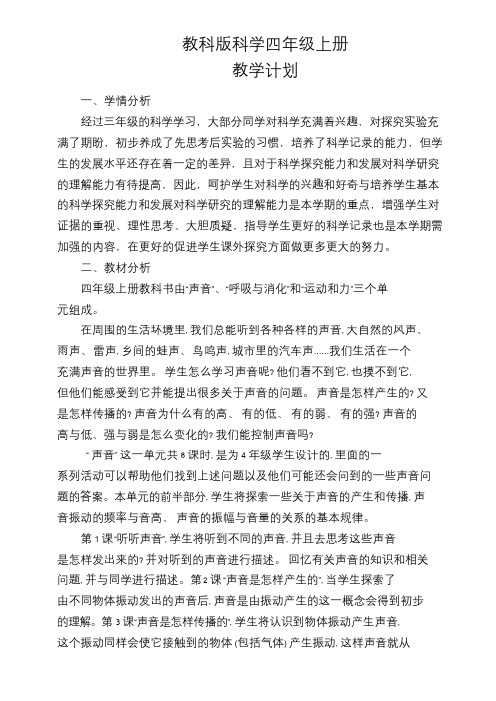
教科版科学四年级上册教学计划一、学情分析经过三年级的科学学习,大部分同学对科学充满着兴趣,对探究实验充满了期盼,初步养成了先思考后实验的习惯,培养了科学记录的能力,但学生的发展水平还存在着一定的差异,且对于科学探究能力和发展对科学研究的理解能力有待提高,因此,呵护学生对科学的兴趣和好奇与培养学生基本的科学探究能力和发展对科学研究的理解能力是本学期的重点,增强学生对证据的重视、理性思考、大胆质疑,指导学生更好的科学记录也是本学期需加强的内容,在更好的促进学生课外探究方面做更多更大的努力。
二、教材分析四年级上册教科书由“声音”、“呼吸与消化”和“运动和力”三个单元组成。
在周围的生活环境里, 我们总能听到各种各样的声音, 大自然的风声、雨声、雷声, 乡间的蛙声、鸟鸣声, 城市里的汽车声……我们生活在一个充满声音的世界里。
学生怎么学习声音呢? 他们看不到它, 也摸不到它,但他们能感受到它并能提出很多关于声音的问题。
声音是怎样产生的? 又是怎样传播的? 声音为什么有的高、有的低、有的弱、有的强? 声音的高与低、强与弱是怎么变化的? 我们能控制声音吗?“声音”这一单元共 8 课时, 是为 4 年级学生设计的, 里面的一系列活动可以帮助他们找到上述问题以及他们可能还会问到的一些声音问题的答案。
本单元的前半部分, 学生将探索一些关于声音的产生和传播, 声音振动的频率与音高、声音的振幅与音量的关系的基本规律。
第 1 课“听听声音”,学生将听到不同的声音, 并且去思考这些声音是怎样发出来的? 并对听到的声音进行描述。
回忆有关声音的知识和相关问题, 并与同学进行描述。
第 2 课“声音是怎样产生的”,当学生探索了由不同物体振动发出的声音后, 声音是由振动产生的这一概念会得到初步的理解。
第 3 课“声音是怎样传播的”,学生将认识到物体振动产生声音,这个振动同样会使它接触到的物体 (包括气体) 产生振动, 这样声音就从一个地方传播到另一个地方。
- 1、下载文档前请自行甄别文档内容的完整性,平台不提供额外的编辑、内容补充、找答案等附加服务。
- 2、"仅部分预览"的文档,不可在线预览部分如存在完整性等问题,可反馈申请退款(可完整预览的文档不适用该条件!)。
- 3、如文档侵犯您的权益,请联系客服反馈,我们会尽快为您处理(人工客服工作时间:9:00-18:30)。
录制与处理声音课题第1课录制与处理声音
教学目的要求1. 1.认识“录音机”窗口
2. 2.掌握用计算机录制声音的方法。
3. 3.了解编辑声音文件的基本方法
教学
重难点
掌握用计算机录制声音的方法。
德育
渗透点
通过教学,充分发挥学生学习的主观能动性,激发学生学习热情。
教具
学具教师机、学生机、服务器
教学
方法
任务驱动法
模仿学习法
一、导入
计算机的功能很多,不但可以打字,画画,还可以用来录音呢!许多同学想使用Windows 98中的“录音机”程序播放和录制声音。
二、新授
(板书:第1课录制与处理声音)
1.启动录音机程序
(师边讲解边演示)单击“开始”按钮,将指针依次指向“程序(P)”“附件”“娱乐”,单击“录音机”命令,打开“录音机”窗口。
(板书:打开录音机:“开始”—“程序”—“附件”—“娱乐”—“录音机”)
2. 播放声音
(师边讲解边操作)在该窗口单击“文件(F)”菜单中的“打开(O)”命令,弹出“打开”对话框。
我们打开的文件类型是声音文件,它的扩展名是“.wav”,在“搜寻(I)”框右侧的小箭头,再依次打开C盘、“Windows”和“Media”文件夹;单击“Media”文件夹中的声音文件“Logoff.wav”,再单击“打开(O)”按钮。
单击“录音机”窗口中的“播放”按钮,可听到一段声音。
用同样的方法可以播放其他的声音文件。
这时就能听到声音了。
(板书:播放声音:“文件”—“打开”—选定声音文件—“播放”按钮)
[试一试]
打开“C:WindowsMediaLogoff.wav”文件。
3.录制并保存声音
(师边讲解边操作)先单击“文件(F)”菜单中的“新建(N)”命令,再单击“录音”按钮,你可以对着麦克风唱一段歌曲或说几句话。
然后,单击“停止”按钮,停止录音。
单击“播放”按钮,就可听到刚刚录近几年来声音了。
单击“文件(F)”菜单中的“另存为(A)”命令,弹出“另存为”对话框。
在“另存为”对话框中确定保存文件的位置、文件名,再单击“保存(S)”按钮,保存录制的声音文件。
(板书:“文件”—“新建”—“录音”按钮—“停止”按钮—“另存为”)
[读一读]
师:我们还可以对录制的声音进行加工,在“效果(S)”菜单中的“提高音量(按25%)(I)”、“降低音量(D)”、“加速(按100%)(N)”、“减速(E)”、“添加回音(A)”、“反向(R)”对所录制的声音进行修饰。
(演示)将刚才录制的声音进行效果处理,并播放。
三、小结
说一说用“录音机”录制声音的过程。
师:打开“录音机”程序,单击“录音”按钮,进行录音,结束单击“停止”按钮。
点击“播放”按钮,即可听到录制的声音了。
四、作业
利用录音机程序录一段话,并播放、保存,对声音进行效果处理。
教学反思教学板书
第1课录制与处理声音
1.启动“录音机”程序
2.播放声音
3.录制并保存声音
4.插入声音文件
5.混音。
